8 nejlepších oprav pro WhatsApp se nepodařilo spustit chybu na iPhone
Různé / / August 05, 2022
WhatsApp má několik užitečných funkcí, které z něj udělaly jednu z nejpopulárnějších platforem pro zasílání zpráv na světě. Čas od času se však objeví několik nepříjemností, které vám mohou zkazit zážitek z používání WhatsApp. Ať už je to nechvalně známé problém s opětovným připojením nebo zpožděná upozornění na iPhone, můžete během používání čelit určitým chybám nebo závadám.

Dalším problémem, s nímž se někteří uživatelé na svých iPhonech často potýkají, je chyba „WhatsApp Nelze spustit“. Chybová zpráva se zobrazí, když otevřete WhatsApp. Chcete-li to opravit, požádá vás o restartování iPhone. Zatímco restart vám umožní znovu získat přístup k WhatsApp, tato oprava je dočasná. Setkáváte se s tímto problémem často? Zde je několik rychlých a jednoduchých řešení, jak opravit chybu WhatsApp Nelze spustit na vašem iPhone.
1. Ujistěte se, že jste připojeni k internetu
WhatsApp se spoléhá na aktivní připojení k internetu, aby správně fungoval na vašem iPhone. Bez připojení k Wi-Fi nebo mobilním datům nebude WhatsApp fungovat správně. Ujistěte se tedy, že je váš iPhone připojen k internetu přes mobilní data nebo Wi-Fi.

Upřednostňuje se síť Wi-Fi, protože je obecně stabilnější a nabízí vyšší šířku pásma.
2. Uvolněte úložný prostor na vašem iPhone
Některé aplikace na vašem iPhone nemusí fungovat správně, pokud není dostatek volného místa. To je důvod, proč je důležité často čistit úložiště vašeho iPhone, abyste zajistili hladký chod aplikací na vašem iPhone.
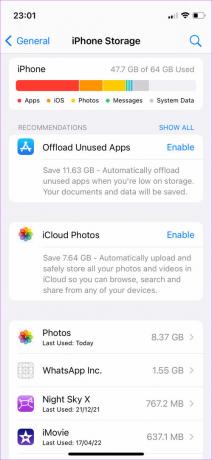
Pokud si nejste jisti, jak získat zpět místo na vašem iPhone, podívejte se do našeho průvodce na stránce nejlepší způsoby, jak uvolnit úložiště na vašem iPhone. Po odstranění nepotřebných dat se ujistěte, že váš iPhone má dostatek volného úložiště. Poté zkuste otevřít WhatsApp a sledovat, zda se zobrazí chyba.
3. Zabijte aplikace na pozadí, abyste uvolnili RAM
Po uvolnění úložiště pro některé aplikace je důležité nechat jim volnou paměť RAM, aby mohly efektivně běžet, a to i na pozadí. Pokud je dostupná RAM příliš nízká, aplikace mohou selhat nebo způsobit problémy, jako je chyba, že na vašem iPhone nelze spustit WhatsApp.

Nejlepší způsob, jak zajistit dostatek volné paměti RAM na vašem iPhone, je zabít aplikace běžící na pozadí. Tyto aplikace spotřebovávají zdroje, takže jejich ukončením by se uvolnilo RAM, aby WhatsApp fungoval správně.
4. Aktualizujte WhatsApp z App Store
Používání starší verze WhatsApp může čas od času způsobit problémy. Pokud má aplikace chybu, aktualizovaná verze ji s největší pravděpodobností opraví. Takto můžete zkontrolovat aktualizace na vašem iPhone.
Krok 1: Otevřete App Store na svém iPhone a klepněte na svůj obrázek v pravém horním rohu.

Krok 2: Přejděte dolů a zobrazte seznam všech čekajících aktualizací. Vyberte možnost Aktualizovat vedle WhatsApp, pokud je k dispozici aktualizace.

5. Odinstalujte a znovu nainstalujte WhatsApp
Někdy může takové jednoduché řešení vyřešit takové problémy na vašem iPhone. Pokud některé zbytkové soubory nebo soubory uložené v mezipaměti způsobují problémy s otevíráním a bezproblémovým fungováním WhatsApp na vašem iPhone, je dobré aplikaci odinstalovat a znovu nainstalovat z App Store. Zde je návod, jak na to.
Krok 1: Najděte WhatsApp na domovské obrazovce vašeho iPhone. Stisknutím a podržením ikony vyvoláte kontextovou nabídku.

Krok 2: Vyberte možnost Odebrat aplikaci.
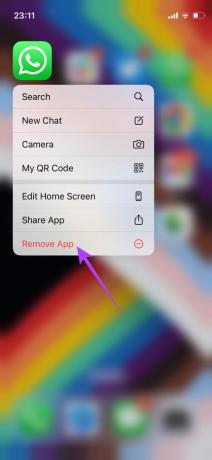
Krok 3: Klepnutím na Odstranit aplikaci ji odinstalujete ze svého iPhone.

Krok 4: Poté přejděte do App Store.

Krok 5: Klepněte na ikonu Hledat v pravém dolním rohu.
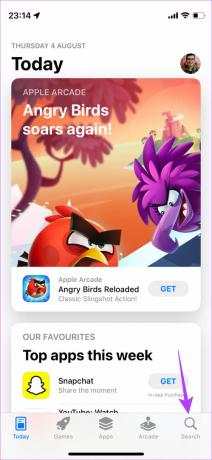
Krok 6: Pomocí vyhledávacího pole v horní části vyhledejte WhatsApp.
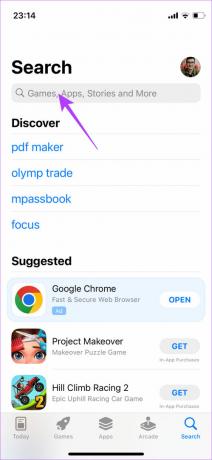

Krok 7: Nainstalujte WhatsApp a nastavte jej na svém iPhone.

6. Aktualizujte na nejnovější verzi iOS
Zatímco aplikace WhatsApp může fungovat dobře, váš iPhone může čelit problémům, pokud používáte starou verzi iOS. Nainstalujte všechny čekající aktualizace systému iOS a zkontrolujte, zda opravuje chybu WhatsApp nelze spustit.
Krok 1: Otevřete na svém iPhonu aplikaci Nastavení.

Krok 2: Přejděte dolů a přejděte do části Obecné.

Krok 3: Klepněte na Aktualizace softwaru.

Krok 4: Pokud je k dispozici aktualizace softwaru, klepněte na Stáhnout a nainstalovat.

7. Přepněte z iOS beta na stabilní verzi
Beta verze systému iOS vám může poskytnout přístup k několika novým funkcím, ale vzhledem k tomu, že je ve fázi beta, může také přinést některé chyby a problémy. Nejčastějším problémem při spuštění beta verze iOS je, že některé aplikace nejsou kompatibilní kvůli novější verzi softwaru. Pokud používáte beta verzi iOS 16 a stabilní verze je stále na iOS 15, je možné, že aplikace ještě není optimalizována pro nejnovější verzi.
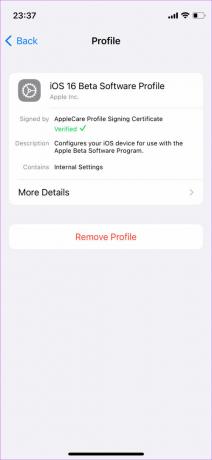
Tak, vrátit zpět na stabilní verzi iOS na vašem iPhone a poté použijte WhatsApp, abyste se vyhnuli jakýmkoli problémům.
8. Resetujte iPhone a nastavte jej jako nové zařízení bez obnovení ze zálohy
To by mělo být poslední řešení, pokud pro vás žádné z řešení nefunguje. Nastavení vašeho iPhone jako nového zařízení bez obnovení ze zálohy iCloud může pomoci opravit chybu WhatsApp Can't Start na vašem iPhone. I když se to může zdát zdlouhavé, je to jediný způsob, jak problém vyřešit a vyhnout se uzamčení z WhatsApp.
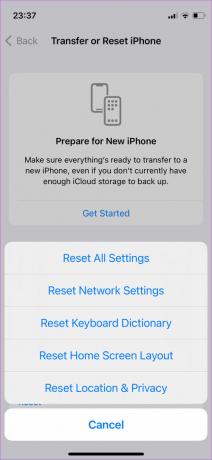
Než provedete a Obnovení továrního nastavení na vašem iPhone, doporučujeme zálohovat důležité fotografie a soubory. V opačném případě Factory Reset vymaže všechna vaše data z iPhone. Když se iPhone zapne, vyberte možnost „Nastavit jako nový iPhone“. Neobnovujte ze zálohy iCloud; jinak byste mohli znovu čelit stejnému problému s WhatsApp.
Jakmile je váš iPhone nastaven, stáhněte si WhatsApp a přihlaste se pomocí svého telefonního čísla. Měli byste být schopni používat aplikaci bez problémů.
Získejte zpět online
Tváří v tvář stejné chybě pokaždé, když otevřete WhatsApp, může být nepříjemné. Pokud by se WhatsApp na vašem iPhonu nespustil, nemohli byste posílat textové zprávy svým přátelům a rodině ani prohlížet zprávy, které jste obdrželi. Postupujte podle výše uvedených řešení, abyste vyřešili nepříjemný problém s WhatsApp a začněte jej znovu používat.
Naposledy aktualizováno 5. srpna 2022
Výše uvedený článek může obsahovat přidružené odkazy, které pomáhají podporovat Guiding Tech. Nemá to však vliv na naši redakční integritu. Obsah zůstává nezaujatý a autentický.



